初期設定(マスターユーザの場合)
ログイン
1.
当行ホームページの「法人のお客さま」をクリックし、[インターネットFBサービス ログイン]ボタンをクリックしてください。
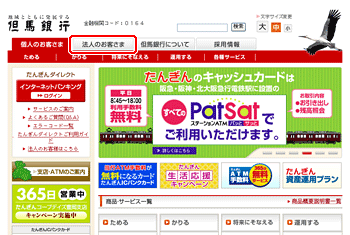
お知らせ画面が表示される場合は、内容を一読いただき「ログイン」ボタンをクリックしてください。
2.
「ログイン」画面が表示されます。
電子証明書方式のお客さまの場合
電子証明書方式のお客様の[ログイン]ボタンをクリックし、証明書を選択してください。
![[BLGI001]ログイン画面 [BLGI001]ログイン画面](img/BLGI001-3.gif)
「ログイン」画面が表示されますので、ログインパスワードを入力し、[ログイン]ボタンをクリックしてください。
![[BLGI001]ログイン画面 [BLGI001]ログイン画面](img/BLGI001-5.gif)
![[BLGI001]ログイン画面 [BLGI001]ログイン画面](img/BLGI001-3.gif)
「ログイン」画面が表示されますので、ログインパスワードを入力し、[ログイン]ボタンをクリックしてください。
![[BLGI001]ログイン画面 [BLGI001]ログイン画面](img/BLGI001-5.gif)
[ソフトウェアキーボード]ボタン![]() をクリックすると、画面上に文字ボタンを表示させ、マウス操作によりパスワードを入力することができます。
をクリックすると、画面上に文字ボタンを表示させ、マウス操作によりパスワードを入力することができます。
ID・パスワード方式のお客さまの場合
ログインIDおよびログインパスワードを入力し、ID・パスワード方式のお客様の[ログイン]ボタンをクリックしてください。
![[BLGI001]ログイン画面 [BLGI001]ログイン画面](img/BLGI001-4.gif)
![[BLGI001]ログイン画面 [BLGI001]ログイン画面](img/BLGI001-4.gif)
[ソフトウェアキーボード]ボタン![]() をクリックすると、画面上に文字ボタンを表示させ、マウス操作によりパスワードを入力することができます。
をクリックすると、画面上に文字ボタンを表示させ、マウス操作によりパスワードを入力することができます。
3.
二経路認証をお申込みのお客さまは、「ワンタイムパスワードトークン発行」画面が表示されますので、スマートフォンまたは携帯電話メールアドレス、利用開始パスワードを入力のうえ、[トークン発行]ボタンをクリックしてください。
※二経路認証をお申込みされていないお客さまは、手順[5.]へお進みください。
※二経路認証をお申込みされていないお客さまは、手順[5.]へお進みください。
![[BLGI016]ワンタイムパスワードトークン発行画面 [BLGI016]ワンタイムパスワードトークン発行画面](img/BLGI016.gif)
※登録したメールアドレス宛に、ワンタイムパスワードアプリのダウンロード用URLが送信されます。
迷惑メールの設定をされている場合は、「otp-auth.net」からのメールを受信できるよう設定を変更してください。
※二経路認証をご利用の場合、都度指定方式による振込振替取引の承認はスマートフォンから行う必要があります。振込・振替の承認を行われる場合は、必ずスマートフォンのメールアドレスをご登録ください。
◆ スマートフォンをご利用のお客さま
【ワンタイムパスワードアプリをはじめてご利用の場合】
→『はじめてご利用のお客さま(スマートフォン)』へお進みください。
【トークンを追加する場合】
→『アプリをすでにご利用のお客さま(スマートフォン)』へお進みください。
4.
二経路認証をお申込みのお客さまは、「ワンタイムパスワード認証確認」画面が表示されますので、ご指定の携帯端末に表示されているワンタイムパスワードを入力のうえ、[認証確認]ボタンをクリックしてください。
![[BLGI017]ワンタイムパスワード認証確認画面 [BLGI017]ワンタイムパスワード認証確認画面](img/BLGI017.gif)
5.
「ログイン時お知らせ」画面が表示されます。
ご確認後、[次へ]ボタンをクリックしてください。
※設定により本画面が表示されない場合があります。手順[6.]へお進みください。
ご確認後、[次へ]ボタンをクリックしてください。
※設定により本画面が表示されない場合があります。手順[6.]へお進みください。
![[BLGI006]ログイン時お知らせ画面 [BLGI006]ログイン時お知らせ画面](img/BLGI006.gif)
6.
「トップページ」画面が表示されます。
「トップページ」画面からは、過去3回のログイン履歴(ログイン日時)や当行からのお知らせを確認することができます。
「トップページ」画面からは、過去3回のログイン履歴(ログイン日時)や当行からのお知らせを確認することができます。
![[BTOP001]トップページ画面 [BTOP001]トップページ画面](img/BTOP001.gif)



